Introducción
Expandir tu espacio de trabajo digital conectando un monitor Dynex a un portátil Dell puede aumentar la productividad, permitiendo realizar múltiples tareas y mejorar la visibilidad. Ya sea que uses la pantalla extra para tareas profesionales o entretenimiento, comprender el proceso de conexión es esencial. Siguiendo unos simples pasos, puedes asegurar que tus dispositivos sean compatibles y estén listos para ofrecer una experiencia de visualización sin problemas. Esta guía completa te llevará a través de cada fase, desde emparejar tipos de puertos hasta solucionar problemas comunes, para garantizar una configuración fluida.

Comprender la Compatibilidad de Puertos
Antes de comenzar el proceso de conexión, comprender los puertos disponibles tanto en tu monitor Dynex como en tu portátil Dell es crucial.
Identificación de Puertos del Monitor
La mayoría de los monitores Dynex vienen con múltiples opciones de puertos como HDMI, VGA, y a veces DisplayPort. Examina la parte trasera de tu monitor para verificar qué puertos están disponibles. Generalmente, los puertos están bien etiquetados, lo que permite una fácil identificación.
Identificación de Puertos del Portátil
De manera similar, inspecciona tu portátil Dell para identificar sus puertos disponibles. Los puertos comunes incluyen HDMI, Mini DisplayPort, y en modelos más nuevos, opciones USB-C. Si no estás seguro, consulta el manual de tu portátil para obtener orientación. Conocer los puertos disponibles es esencial para seleccionar los cables correctos para vincular tus dispositivos.
Elegir los Cables Correctos
Después de identificar los puertos, el siguiente paso es emparejarlos con cables adecuados. Por ejemplo, si tanto el monitor como el portátil tienen puertos HDMI, utilizar un cable HDMI es óptimo. Los cables de calidad aseguran una conexión estable y una calidad de visualización superior, minimizando así los posibles problemas de conectividad.
Pasando de la identificación de puertos a establecer la conexión, la siguiente sección te guiará a través de los pasos necesarios para conectar con éxito tus dispositivos.
Guía Paso a Paso para Conectar Tus Dispositivos
Crear una conexión entre tu monitor Dynex y el portátil Dell implica pasos sencillos. Sigue esta guía para una configuración exitosa.
Preparando Tus Dispositivos
- Apagar: Antes de realizar cualquier conexión, asegúrate de que tanto tu portátil como el monitor estén apagados para evitar conflictos de hardware.
- Ubicar Correctamente: Arregla ambos dispositivos en tu espacio de trabajo elegido, asegurando que los cables puedan alcanzar entre ellos cómodamente.
- Conectar Energía: Conecta tu monitor Dynex a una fuente de energía si no está ya conectado.
Conexión a través de HDMI
- Insertar Cable HDMI: Conecta un extremo del cable HDMI al puerto HDMI de tu portátil Dell.
- Conectar al Monitor: Inserta el otro extremo en el puerto HDMI de tu monitor Dynex.
- Encender: Enciende tanto el monitor como el portátil. Tu portátil debería detectar automáticamente el monitor y extender la pantalla.
Conexiones Alternativas con VGA y DisplayPort
Si los puertos HDMI no están disponibles, alternativas como VGA o DisplayPort pueden ser útiles.
- Conexiones VGA: Conecta ambos dispositivos usando un cable VGA, teniendo en cuenta que VGA no soporta transmisión de audio.
- Conexiones DisplayPort: Si ambos dispositivos soportan DisplayPort, es una alternativa viable para visuales de alta calidad similares a HDMI.
Con tus dispositivos conectados físicamente, el siguiente paso es asegurar un funcionamiento armonioso configurando los ajustes de pantalla.
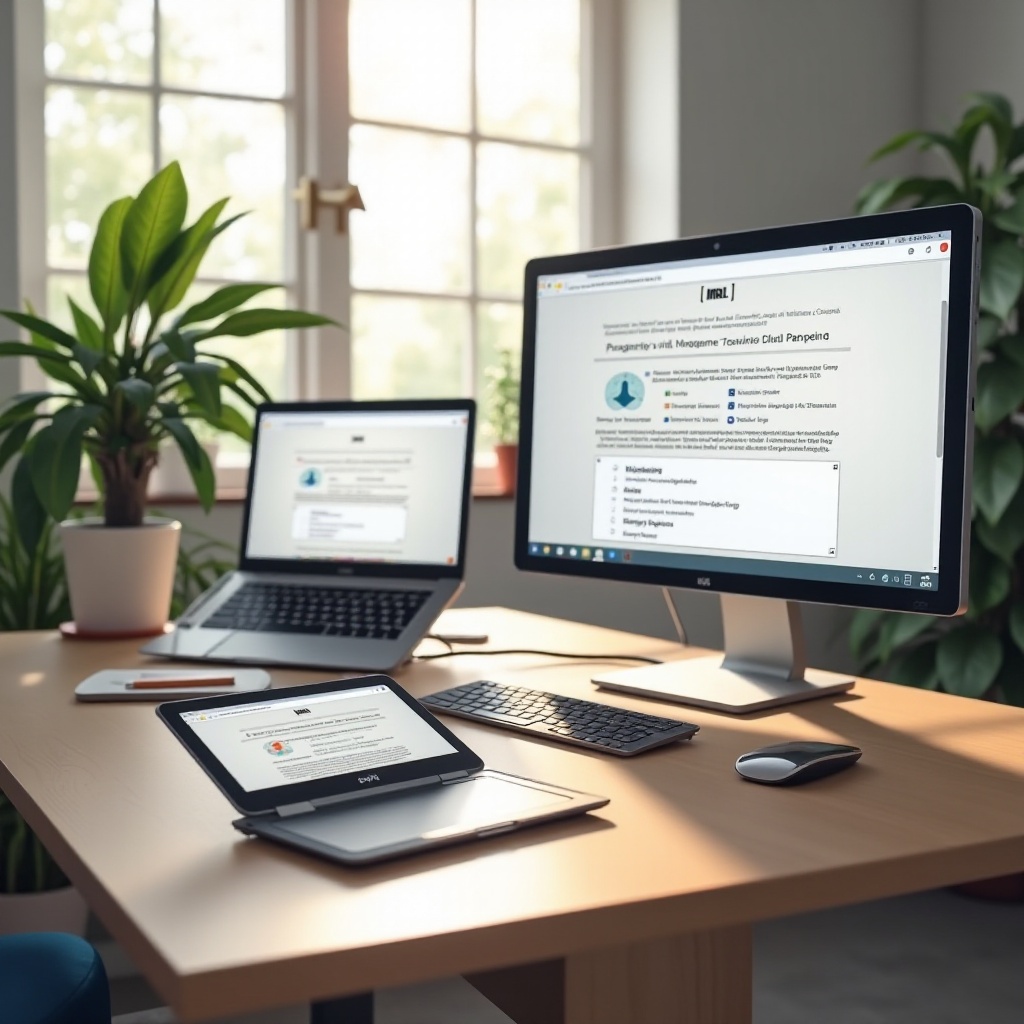
Configuración de los Ajustes de Pantalla en un Portátil Dell
Después de la conexión, configurar los ajustes de pantalla maximizará tu experiencia de visualización y asegurará una interacción fluida entre pantallas.
Acceder a Configuraciones de Pantalla
- Click Derecho en el Escritorio: En tu portátil Dell, haz click derecho en el escritorio y elige ‘Configuración de pantalla’ del menú desplegable.
- Detectar Monitores: En el menú de configuración, haz click en ‘Detectar’ para asegurar que tu portátil reconozca la nueva conexión del monitor.
Ajuste de Resolución y Orientación
- Ajuste de Resolución: Selecciona la resolución recomendada para tu monitor Dynex desde el menú desplegable para asegurar una calidad de visualización óptima.
- Cambio de Orientación: Dependiendo de la configuración de tu espacio de trabajo, altera la orientación (Retrato o Paisaje) para satisfacer tus necesidades.
Después de configurar tu pantalla, anticipa cualquier problema que pueda surgir y sabe cómo solucionarlos. La siguiente sección aborda desafíos comunes y sus soluciones.
Solución de Problemas Comunes de Conexión
Incluso con una configuración precisa, pueden ocurrir problemas al conectar tu monitor Dynex a un portátil Dell. Aquí hay soluciones a problemas comunes.
Pantalla No Detectada
- Verificar Conexiones: Confirma que todas las conexiones estén seguras; un cable suelto puede impedir la detección.
- Reiniciar Dispositivos: Reiniciar tanto el portátil como el monitor a menudo puede resolver problemas de detección.
Resolución de Errores de Señal
- Calidad del Cable: Asegúrate de que el cable esté en buen estado y que soporte la configuración de resolución.
- Examinación de Puertos: Verifica si la entrada de puerto correcta está seleccionada en el monitor Dynex.
Ajuste de Tasa de Refresco
- Acceder al Administrador de Dispositivos: En el Administrador de Dispositivos, encuentra la configuración del monitor en tu portátil Dell.
- Establecer Tasa de Refresco: Ajusta la tasa de refresco a una configuración compatible con ambos dispositivos para evitar parpadeos o retrasos.
Resolver estos problemas típicos asegura una conexión estable y establece la base para optimizar tu disposición de doble monitor.

Optimizando Tu Configuración de Doble Monitor para Productividad
Una configuración de doble monitor bien configurada mejora significativamente la productividad al proporcionar espacio de pantalla adicional.
Arreglo de Pantallas
Usa el menú de ‘Configuración de pantalla’ para arreglar los monitores para reflejar correctamente la disposición de tu espacio de trabajo. Esto asegura un movimiento fluido del cursor a través de las pantallas.
Utilizando el Espacio de Pantalla Efectivamente
Aumenta la eficiencia posicionando estratégicamente aplicaciones de uso frecuente en todas las pantallas, minimizando la necesidad de cambios constantes de ventana.
Un arreglo pensado desbloquea todo el potencial de una configuración de doble monitor, mejorando tanto la productividad como la multitarea.
Conclusión
Conectar un monitor Dynex a tu portátil Dell es una forma práctica de aumentar la flexibilidad y productividad del espacio de trabajo. Siguiendo los pasos mencionados anteriormente, aseguras una configuración simple y un uso óptimo de pantallas duales. Ya sea para trabajar o para el ocio, esta conexión enriquece tu experiencia digital.
Preguntas Frecuentes
¿Puedo conectar varios monitores Dynex a una laptop Dell?
Sí, conectar varios monitores es posible si tu laptop tiene suficientes puertos disponibles o si utilizas una estación de acoplamiento o un adaptador externo para ampliar los puertos.
¿Qué debo hacer si mi monitor Dynex parpadea?
Primero, verifica las conexiones de los cables y asegúrate de que estén seguras. Ajusta la frecuencia de actualización en la configuración para que coincida con una frecuencia compatible para ambos dispositivos.
¿Necesito controladores adicionales para usar el monitor Dynex con mi laptop Dell?
En general, no son necesarios controladores adicionales ya que los sistemas operativos modernos autodetectan e instalan los controladores requeridos. Sin embargo, es recomendable verificar actualizaciones en los sitios web del fabricante.
